Gérer les informations de paiement et la facturation Microsoft 365 pour votre entreprise
Dans le Centre d'administration Microsoft 365, vous pouvez gérer les informations de paiement et la facturation de votre abonnement Microsoft 365. À partir de là, vous pouvez consulter vos factures, ajouter un nouveau mode de paiement ou case activée vos autres informations de facturation Microsoft.
Afficher une facture ou une facture

-
Connectez-vous au Centre d'administration Microsoft 365 avec vos informations d’identification d’administrateur.
-
Accédez à la page Facturation > Factures & paiements.
-
Sous l’onglet Factures, choisissez la facture que vous souhaitez afficher. Si vous ne voyez pas de facture, utilisez le filtre de date et sélectionnez 3 derniers mois, 6 derniers mois ou Spécifier une plage de dates.
-
Dans la page Récapitulatif de la facture figurent les détails de la facture, notamment une liste d’articles, le prix de chaque article et le coût total de tous les éléments de la facture.
-
Pour imprimer ou enregistrer une copie PDF de la facture, sélectionnez Télécharger le fichier PDF.
-
Si vous souhaitez recevoir une copie de votre relevé de facturation par e-mail, consultez Gérer les notifications de facturation et les pièces jointes de facture.
Remarque
Les services Microsoft 365 ne fournissent pas de reçus de paiement. Pour les paiements de carte de crédit, utilisez la facture et le relevé de facturation carte de crédit correspondant à votre paiement.
Ajouter un mode de paiement
-
Connectez-vous au Centre d'administration Microsoft 365 avec vos informations d’identification d’administrateur.
-
Accédez à Facturation > Factures & paiements > Modes de paiement.
-
Sélectionnez Ajouter un mode de paiement.
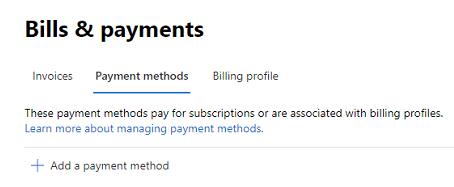
-
Dans la page Modes de paiement, sélectionnez un mode de paiement dans le menu déroulant.
-
Entrez les informations de la nouvelle carte, puis sélectionnez Ajouter.
Prochaines étapes
Pour connaître les étapes permettant d’ajouter des utilisateurs supplémentaires et d’acheter et d’attribuer des licences, consultez Ajouter d’autres utilisateurs et licences.
Rubriques associées
Aide Microsoft 365 pour les petites entreprises sur YouTube
Documentation sur les abonnements professionnels et la facturation
Gérer les modes de paiement pour les comptes d’entreprise Microsoft








